
- •1 Установка и начало
- •1.1 Введение в REAPER
- •1.2 Установка REAPER
- •1.3 Опции установки
- •1.4 Обновления программы
- •1.5 Запуск REAPER
- •1.6 Экран REAPER
- •1.7 Выделение, управление и команды в REAPER
- •1.8 Настройка аудио
- •1.9 Именование выходов
- •1.10 Именование входов
- •1.11 Настройка MIDI
- •1.12 Подключение плагинов
- •1.13 Каталоги и расположения файлов REAPER’а
- •1.14 Деинсталляция REAPER
- •1.15 Запуск REAPER с флеш диска
- •1.16 Опции меню старт REAPER'а
- •1.17 Подсказки на старте REAPER
- •1.18 Типы файлов REAPER
- •2 Основы проекта REAPER
- •2.1 Открытие существующего проекта
- •2.2 Настройки проекта
- •2.3 Направление аудиовыхода
- •2.4 Окно соединений трека
- •2.5 Транспортная панель
- •2.6 Большие часы
- •2.7 Элементы управления треком
- •2.8 Установка времени старта проекта
- •2.9 Новое! Закладки нескольких проектов
- •2.10 Навигация и масштабирование
- •2.11 Новое! Скрытие треков
- •2.12 Использование навигатора
- •2.13 Выделения и повторы
- •2.14 Имена клипов, кнопки и значки
- •2.15 Работа с выделениями времени и повторами
- •2.16 Основы эффектов трека
- •2.17 Использование пресетов поставляемых эффектов
- •2.18 Управление эффектом трека
- •2.19 Новое! Подстройка соотношения эффекта обработанный/чистый
- •2.20 Создание цепи эффектов по умолчанию
- •2.21 Использование шины эффектов
- •2.22 Посыл нескольких треков на шину эффектов
- •2.23 Мониторинг производительности эффектов
- •2.24 Новое! Добавление элементов управления параметрами на ПУТ
- •2.25 Виды и окна REAPER
- •2.25.1 Индикатор производительности
- •2.25.2 Матрица соединений
- •2.25.3 История отмены
- •2.26 Прикрепление и открепление
- •3 Запись в REAPER
- •3.1 Создание нового проекта
- •3.2 Настройка аудио-опций проекта
- •3.3 Сохранение проекта
- •3.4 Создание и именование треков
- •3.5 Подготовка и запись одного трека
- •3.6 Подготовка и запись нескольких треков
- •3.7 Новое! Автоматическое включение треков на запись
- •3.8 Запись стерео треков
- •3.9 Запись выходов трека
- •3.10 Запись самих эффектов
- •3.11 Шаблоны треков
- •3.12 Импорт существующего проекта
- •3.13 Шаблоны проектов
- •3.14 Послойная запись
- •3.15 Перезапись и вытесняющая запись
- •3.16 Вытесняющая запись
- •3.17 Наростания/затухания и переходы
- •3.18 Запись нескольких альтернативных дублей
- •3.19 Отображение нескольких дублей в виде дорожек
- •3.20 Работа с несколькими дублями
- •3.21 Перекрывающиеся дубли
- •3.22 Запись множества дополнительных клипов
- •3.23 Запись пустых событий
- •3.24 Запись MIDI
- •3.25 Запись виртуального инструмента
- •3.26 Использование Microsoft GS Wavetable SW Synth
- •3.27 Импорт медиа
- •3.28 Импорт MIDI-файлов
- •3.29 Импорт Wave файлов
- •3.30 Использование метронома
- •3.31 Запись с внешними эффектами
- •3.32 Настройки предпочтений для записи
- •3.33 Настройки трека для записи
- •3.34 Запись смешанных форматов
- •3.35 Запись аудиопотока из интернета
- •3.36 Порядок действий при записи в REAPER
- •4 Основы монтажа проекта
- •4.1 Работа с треками
- •4.2 Папки, посылы и шины
- •4.3 Новое! Создание и использование папок-треков
- •4.3.1 Вложенные папки
- •4.3.2 Изменение структуры папок
- •4.4 Цвета треков
- •4.5 Цветовые темы
- •4.6 Новое! Иконки трека
- •4.7 Новое! Скрытие треков
- •4.8 Модификаторы элементов управления
- •4.9 Соло на переднем плане
- •4.10 Трек и группировка параметров
- •4.10.1 Основы группировки треков
- •4.10.2 Основное управление группировкой треков
- •4.10.3 Ведущие и ведомые элементы в группе
- •4.10.4 Индикаторы статуса групповых параметров
- •4.11 Отображение сетки
- •4.12 Скраббинг аудио
- •4.13 Поиск настроек
- •5 Работа с эффектами трека и клипа
- •5.1 Группировка эффектов
- •5.2 Отбор эффектов трека
- •5.3 Опции очистки отбора эффектов
- •5.4 Копирование эффектов трека
- •5.5 Новое! Перемещение эффектов трека
- •5.6 Переименование эффектов трека
- •5.7 Изменение стандартного имени эффекта
- •5.8 Эффект клипа
- •5.9 Использование эффектов в клипах с несколькими дублями
- •5.10 Добавление эффектов нескольким клипам
- •5.11 Оптимизация производительности эффектов
- •5.12 Открытие файла в режиме восстановления
- •5.13 Рендеринг стэма
- •5.14 Рендеринг стэма группы треков
- •6 Редактирование треков и клипов
- •6.1 Мониторинг в наушниках
- •6.2 Создание микса для наушников
- •6.3 Использование внешнего редактора
- •6.4 Редактирование клипов в REAPER
- •6.5 Стандартные возможности Windows
- •6.6 Окно истории отмены
- •6.7 Основа редактирования в REAPER
- •6.8 Настройки поведения редактирования
- •6.9 Работа с областями и выделениями
- •6.10 Привязка с комбинированными настройками привязка/сетка
- •6.11 Раздельные настройки привязки и сетки
- •6.12 Разделение выделения петли повтора и выделения времени
- •6.13 Свойства медиа клипа
- •6.14 Новое! Кнопки медиа клипа
- •6.15 Заметки клипа
- •6.16 Подстройка громкости клипа
- •6.16.1 Рычаг громкости клипа
- •6.16.2 Фейдер громкости
- •6.16.3 Нормализация клипов
- •6.17 Изменение режима каналов
- •6.18 Свойства источника
- •6.19 Пример редактирования в REAPER
- •6.20 Редактирование клипов во время воспроизведения
- •6.21 Динамическое разделение — удаление фрагментов тишины
- •6.22 Обрезка проекта по выделению
- •6.23 Подстройка затуханий
- •6.24 Редактирование перетаскиванием границ
- •6.25 Свободное позиционирование клипов
- •6.26 Раскрашивание отдельных клипов
- •6.27 Группировка клипов
- •6.28 Склеивание выбранных клипов
- •6.29 Создание и копирование клипов в режиме карандаша
- •6.30 Редактирование волной
- •6.31 Обрезка по выделенной области
- •6.32 Расширения Xenakios
- •7 Работа и редактирование нескольких дублей
- •7.1 Разбивка дублей на несколько треков
- •7.2 Переходы
- •7.3 Разбивка дублей с заменой
- •7.4 Редактирование нескольких дублей
- •7.5 Огибающие дубля и эффекты дубля
- •7.6 Применение эффектов к клипу в виде новых дублей
- •7.7 Создание копии дубля
- •7.8 Обрезать до выбранного дубля
- •7.9 Реверсирование клипов в новый дубль
- •7.10 Недеструктивное редактирование
- •8 Лупы, маркеры и регионы
- •8.1 Создание лупов (повторов)
- •8.2 Создание маркеров и навигация с их помощью
- •8.3 Привязка к маркерам
- •8.4 Перемещение и перестановка маркеров
- •8.5 Удаление маркеров
- •8.6 Регионы
- •8.7 Изменение временной базы проекта
- •8.8 Маркеры и пометки медиа
- •8.9 Управление маркерами и регионами
- •8.10 Создание музыки с четким темпоритмом
- •8.10.1 Основы музыки, привязанной ко времени
- •8.10.2 Настройки проекта
- •8.10.3 Свойства аудиоклипа
- •8.10.4 Создание лупа из выделения времени
- •8.10.5 Создание лупа из подъемов
- •8.10.6 Коррекция долей
- •8.10.7 Квантизация клипов
- •8.11 Динамическое разделение
- •8.11.1 Разбиение медиа клипов на сэмплы
- •8.11.2 Изменение темпа проекта
- •8.11.3 Создание хроматического MIDI-клипа
- •8.11.4 Сохранение и использование сэмплов
- •8.12 Поддержка файлов REX
- •9 Подробнее о возможностях работы с проектами
- •9.1 Настройки блокировки
- •9.2 Блокировка отдельных клипов
- •9.3 Использование раскладок
- •9.3.1 Создание и использование раскладок треков
- •9.3.2 Создание и использование глобальных оконных раскладок
- •9.3.3 Автоматическое сохранение раскладок
- •9.4 Новое! Добавление элементов управления параметрами на панель управления трека
- •9.5 Новое! Настройка панели инструментов
- •9.6 Инструмент выделения лассо
- •10 Тональность и манипуляции со временем
- •10.1 Изменение тональности для отдельных медиа клипов
- •10.2 Изучаем élastique
- •10.3 Использование плагина ReaPitch
- •10.4 Использование плагина ReaPitch с множеством треков
- •10.5 Настройка инструментов с плагином ReaTune
- •10.6 Коррекция тональности плагином ReaTune
- •10.7 Растяжение во времени
- •10.8 Изменение скорости воспроизведения всего проекта
- •10.9 Изменение маркера музыкального размера
- •11 Микшер и мастер-трек REAPER
- •11.1 Введение
- •11.2 Раскладка микшера
- •11.3 Изменение расположения элементов трека
- •11.4 Использование оконных раскладок
- •11.5 Меню и окна управления треком
- •11.6 Быстрый вызов в микшере
- •11.7 Цветовые темы микшера
- •11.8 Новое! Отображение элементов управления параметрами эффекта
- •11.9 Настройка внешнего вида микшера
- •11.10 Опции и настройки мастер-трека
- •11.12 Каналы мастер-трека
- •11.13 Предотвращение утечки каналов
- •11.14 Сброс пиков индикатора уровня
- •12 НОВОЕ! Работа с MIDI-клипами и их редактирование
- •12.1 Доступ к MIDI-редактору
- •12.2 Окно MIDI-редактора
- •12.3 Управляющие сообщения (CC)
- •12.4 Простые операции с управляющими сообщениями
- •12.5 Работа с дорожками MIDI-редактора
- •12.5.1 Выбор банка/программы
- •12.5.2 События Sysex
- •12.5.3 Текстовые события
- •12.5.4 Основные приемы редактирования в управляющей дорожке
- •12.6 Просмотр нескольких клипов
- •12.7 Навигация в окне MIDI-редактора
- •12.8 Операции по выделению и манипуляции нотами
- •12.9 Меню MIDI-редактора
- •12.10 Создание и редактирование нот
- •12.11 Использование клавиатуры
- •12.12 Патчи General MIDI
- •12.13 Режимы и виды MIDI-редактора
- •12.13.1 Режимы отображения нот
- •12.13.2 Стиль отображения нот
- •12.14 Выравнивание MIDI-данных (квантизация)
- •12.15 Квантизация входного потока MIDI
- •12.16 Придание естественности звучания MIDI-партиям
- •12.18 Действия MIDI
- •12.19 Редактирование MIDI во вложенном редакторе
- •12.20 Фантомное копирование
- •12.21 Объединение MIDI-клипов
- •12.23 Управляемое по MIDI смещение высоты тона
- •12.24 Настройки предпочтений MIDI
- •13 Список действий и горячие клавиши
- •13.1 Введение
- •13.2 Просмотр списка действий
- •13.3 Поиск в списке
- •13.4 Импорт существующих комбинаций
- •13.5 Создание новых комбинаций
- •13.6 Изменение существующего назначения
- •13.7 Использование горячих клавиш при записи
- •13.8 Создание собственных действий
- •13.9 Горячие клавиши для функций панели управления треками
- •13.10 Использование управляющих панелей в REAPER
- •13.11 Горячие клавиши для навигации
- •13.12 Назначение горячих клавиш для последовательностей редактирования
- •13.13 Работа с обрезкой клипов и затуханиями
- •13.14 Выполнение действий/макросов
- •13.15 Интерактивные макросы
- •13.16 Немного советов по поводу макросов
- •13.16.1 Макросы раскладки микшера
- •13.16.2 Назначение горячих клавиш оконным раскладкам
- •13.16.3 Назначение горячих клавиш для действий блокировки
- •13.17 Расширения Xenakios и SWS
- •13.18 Удаление назначенных горячих клавиш
- •13.19 Метадействия
- •13.20 Редактирование макросов
- •13.21 Назначение действий на колесо прокрутки
- •13.22 Действия и макросы в MIDI-редакторе
- •13.23 Макросы при редактировании MIDI — несколько идей
- •13.24 Новое! Открытие списка действий
- •13.25 Клавиатурные предпочтения
- •14 Новое! Автоматизация в REAPER
- •14.1 Что такое автоматизация?
- •14.2 Методы автоматизации огибающих
- •14.3 Работа с огибающими
- •14.4 Доступные огибающие трека и посылов
- •14.5 Запись автоматизации
- •14.6 Запись автоматизации выключения
- •14.7 Режимы автоматизации
- •14.8 Уменьшение количества точек на огибающей
- •14.9 Ручная настройка огибающих
- •14.10 Управление отображением огибающих
- •14.11 Некоторые технологии редактирования огибающих
- •14.12 Новое! Настройки отображения огибающих
- •14.13 Новое! Копирование огибающих вместе с клипами
- •14.14 Автоматизация сгруппированных параметров трека
- •14.15 Автоматизация посылов треков
- •14.16 Автоматизация клипов и дублей
- •14.17 Автоматизация посылов на физические выходы
- •14.18 Формы огибающих
- •14.19 Использование огибающих для параметров эффектов
- •14.20 Создание огибающих из окна параметров эффектов
- •14.21 Умолчания для автоматизации и огибающих
- •14.22 Автоматизация параметров эффектов на лету
- •14.23 Перемещение точек огибающей вместе с клипом
- •14.24 Автоматизация автоматизации
- •14.25 Автоматизация метронома
- •14.26 Использование огибающих темпа и скорости воспроизведения
- •14.27 Блокировка огибающих
- •15 Микширование и рендеринг
- •15.1 Объединение и экспорт
- •15.2 Рендеринг проекта
- •15.3 Рендеринг законченной композиции
- •15.4 Новое! Пакетный рендеринг
- •15.5 Запись аудио-CD в REAPER
- •15.6 Сохранение живого выхода на диск
- •16 Плагины REAPER в действии
- •16.1 Что такое плагины?
- •16.2 Три правила плагинов
- •16.3 Пять типов плагинов
- •16.4 Эффекты формирования звука: эквалайзер
- •16.5 Временные эффекты: задержка
- •16.7 Плагины-анализаторы: GFXAnalyzer
- •16.8 Временные эффекты: ReaVerb
- •16.9 Управление громкостью с помощью компрессии
- •16.10 Клиппер LOSER's Transients Killer
- •16.11 Управление громкостью с помощью шумового гейта
- •16.12 Временные эффекты: Хорус
- •16.13 Шумоподавление с помощью ReaFir
- •16.14 Многополосная компрессия с помощью ReaXComp
- •16.15 Новое! ReaControlMIDI
- •16.16 MIDI-роутер JS: IX/MIDI_Router
- •16.17 Панорама с разницей во времени LOSER's TimeDifference Pan
- •16.18 Эксайтер LOSER's Exciter
- •16.19 HugeBooty от Tillwell
- •16.20 Гитарные эффекты
- •16.21 Некоторые другие плагины JS
- •16.22 Пресеты плагинов сторонних разработчиков
- •17 Примеры соединений в REAPER
- •17.1 Управляемые утечки
- •17.2 Разделение каналов
- •17.3 Уплотнение вокала с помощью ReaDelay
- •17.4 Разделение на каналы и изменение тональности
- •17.5 Эффект качания (ducking)
- •17.6 Двойное качание
- •17.7 ReaSamplomatic и ReaDrums
- •17.8 Плагины VSTi с несколькими выходами
- •17.9 Параллельная обработка эффектов: канальный микшер IX
- •17.10 Еще о параллельной обработке эффектов
- •17.11 Прочие плагины канальных соединений (обзор)
- •17.12 Микширование объемного звучания
- •17.13 Интерфейс соединения REAPER’а
- •18 Модуляция параметров
- •18.1 Принцип
- •18.2 Интерфейс
- •18.3 Задание параметра для модификации
- •18.4 Управление параметром эффекта на том же треке
- •18.5 Динамическая компрессия
- •18.6 Режим бездействия
- •18.7 Новое! Использование модуляции с огибающей
- •18.8 Управление параметром эффекта на другом треке
- •18.9 Прочие применения
- •19 Новое! Предпочтения и прочие настройки
- •19.1 Конфигурация аудио
- •19.2 Настройка буферизации аудио
- •19.3 Настройка умолчаний проекта
- •19.4 Настройка поведения редактирования
- •19.5 Настройка поведения мыши
- •19.6 Настройка внешнего вида
- •19.7 Настройка предпочтений медиа
- •19.8 Настройка пользовательского интерфейса
- •19.9 Настройка поведения VST-плагинов
- •19.10 Настройка интерфейса плагинов и их поведения
- •19.11 Настройка поведения при воспроизведении
- •19.12 Проект и управление файлами
- •19.13 Настройка отображения времени
- •19.14 Настройка поведения режима соло для трека
- •19.15 Настройка индикатора производительности
- •19.16 Настройка поведения истории отмены
- •19.17 Некоторые прочие опции REAPER
- •20 Контекстные меню
- •20.1 Контекстное меню панели управления треком
- •20.2 Контекстное меню свободной области списка треков
- •20.3 Контекстное меню шкалы времени
- •20.4 Контекстное меню медиа клипов
- •20.5 Контекстное меню настроек клипа
- •20.6 Контекстное меню для работы с дублями
- •20.7 Контекстное меню обработки клипов
- •20.8 Контекстное меню записи
- •20.9 Контекстное меню огибающих
- •20.10 Контекстное меню транспортной панели
- •20.11 Контекстное меню матрицы соединений
- •20.12 Контекстное меню окна эффектов
- •20.13 Контекстное меню встроенного MIDI-редактора
- •20.14 Контекстное меню MIDI-редактора
- •21 Использование драйвера ReaRoute с другими аудиопрограммами.
- •21.1 Что такое ReaRoute ?
- •21.2 Настройка сторонних аудиопрограмм на работу с ReaRoute.
- •21.3 Настройка передачи аудиопотока из REAPER в другую аудиопрограмму.
- •21.4 Настройка звукового потока из сторонней аудиопрограммы в REAPER.
- •21.5 Использование REAPER с синтезатором
- •21.6 Синхронизация Ableton Live с REAPER
- •21.7 Синхронизация с внешним устройством
- •22 Обзор некоторых других возможностей REAPER
- •22.1 ReaMote
- •22.2 Rewire
- •22.3 REAPER и NINJAM
- •22.4 Использование REAPER для работы с видео
- •23 Устранение неполадок при работе с REAPER
- •23.1 Вопросы коммутации и маршрутизации сигнала
- •23.2 Вопросы работы с интерфейсом REAPER
- •24 Алфавитный указатель
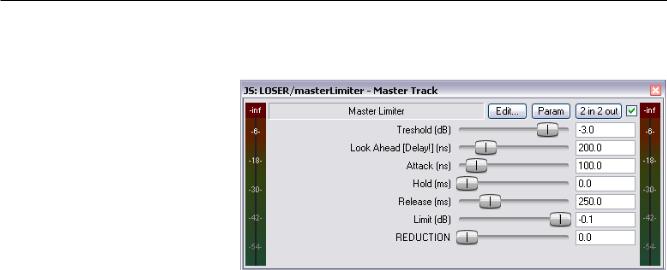
16 Плагины REAPER в действии
16.6Плагины, изменяющие громкость: лимитер
Вэтом примере мы рассмотрим
JS:LOSER:masterLimiter.
Этот эффект можно использовать на мастер-треке для решения следующих задач:
•Для подъема общей громкости микса, но в тоже время...
•Для предотвращения перегрузки на мастере.
JS:Loser/masterLimiter имеет следующие параметры:
Параметр |
Описание |
Threshold |
Порог срабатывания. Определяет уровень, на котором |
|
применяются настройки лимитера. Это может показаться |
|
парадоксальным, но чем ниже порог, тем больше будет общая |
|
громкость, так как при понижении порога большее количество |
|
сигнала поднимается до уровня, который вы укажете. |
Look Ahead |
Определяет, как далеко вперед смотрит лимитер. Это помогает |
|
сгладить внезапные пики. |
Attack |
Определяет, как быстро лимитер гасит подъемы сигнала. |
Release |
Определяет, как быстро лимитер восстанавливает постоянное |
|
усиление после того, как встретился пик. |
Limit |
Определяет максимальный уровень, который не может быть |
|
превышен. |
Пример
1.Откройте окно эффектов мастер-трека и вставьте JS: LOSER/masterLimiter.
2.Нажмите воспроизведение, подстройте параметры.
3.При понижении порога обратите внимание, что громкость повышается, но указанный максимум не превышается.
4.При понижении лимита композиция становится тише.
5.Чем меньше становится порог и лимит, тем больше сжимается динамический диапазон композиции — громкость становится почти на одном уровне. Движения на индикаторе почти незаметно.
Лимитер полезно применять для сглаживания пиков и провалов, но без чрезмерного влияния на динамику композиции.
16.7 Плагины-анализаторы: GFXAnalyzer
Ниже показан плагин JS: GFXAnalyzer.
Если добавить этот плагин в цепь любого трека или на мастер, то вы получите визуальное представление об уровнях выходного сигнала на различных частотах.
Это может помочь в определении частот, которые нужно поднять или опустить, используя эквалайзер.
294
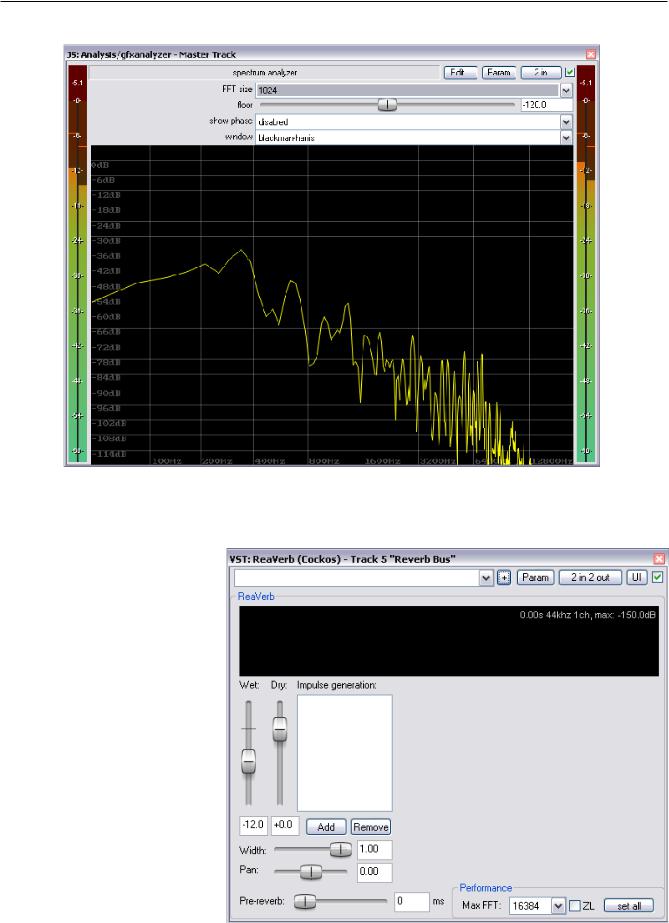
16 Плагины REAPER в действии
Сейчас вы познакомились с примером каждого типа плагинов. Давайте рассмотрим их поближе.
16.8 Временные эффекты: ReaVerb
ReaVerb — плагин, поставляемый с REAPER. Он использует принцип сверточного (конволюционного) ревербератора для создания иллюзии пространства. Этот раздел познакомит вас с элементарным использованием ReaVerb. Остальные возможности вы раскроете самостоятельно.
Большинство ревербераторов пытаются воссоздать эффект акустического окружения, скажем, холла, комнаты, в которой звучит музыка. Математическая модель реверберации очень сложна, поэтому очень немногие плагины приближаются по звучанию к реальным акустическим помещениям.
Сверточный ревербератор использует принцип реакции реального акустического пространства на
295
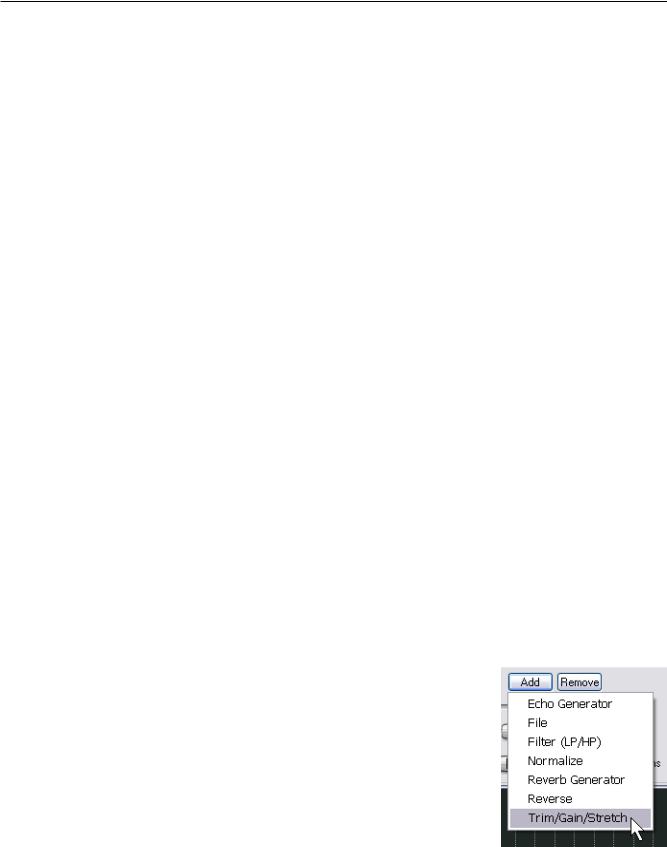
16 Плагины REAPER в действии
короткий звуковой импульс. Это делает возможным генерирование сигнала в нужном окружении и запись результата.
ReaVerb предлагает даже концептуальный шаг вперед. Он позволяет использовать для создания реверберации не только записанные импульсы реального окружения, но и далее применять методы, подобные традиционным ревербераторам.
Чтобы использовать сверточный ревербератор, нужно иметь коллекцию импульсных wave файлов. Поищите в интернете и вы найдете все что нужно, многие бесплатны. Этот пример использует файлы, загруженные с http://www.voxengo.com/impulses/
В следующем примере эти файла были загружены и сохранены в каталоге C:\Program
Files\REAPER\Reverb Impulses\Voxengo\ Пример
1.Откройте файл All Through The Night.RPP и сохраните его как All Through The Night
REVERB.RPP
2.Добавьте новый трек в конце и назовите его Reverb Bus
3.Создайте посылы на него со всех инструментальных треков и трека Vox. Это позволит в дальнейшем подавать сигналы с различных треков на шину ревербератора в нужных пропорциях.
4.Откройте окно эффектов для Reverb Bus.
5.Добавьте ReaVerb.
6.Опустите уровень Wet до –60 и Dry до –0.5, как показано справа. Мы начнем, добавив немного реверберации, а затем увеличим до нужного уровня.
7.Щелкните кнопку Add, затем File. Это позволит добавить файл в начало цепи реверберации. Выберите в окне импульсный файл St Nicolaes Church.wav
8.Щелкните Open, чтобы вставить его в ReaVerb.
9.Включите воспроизведение. В панели треков уменьшите уровень Reverb Bus до –10dB. Уменьшите громкость мастер-трека до – 6dB. Вы можете поднять его позже по желанию.
10.В окне ReaVerb поднимайте уровень обработанного сигнала до тех пор, пока не услышите удовлетворительное количество реверберации. Это будет примерно около –10. Если хотите, то включите режим соло на треке ревербератора, чтобы услышать эффект более отчетливо.
11.Теперь можно использовать элементы управления ReaVerb, чтобы настроить эффект. Фейдер Pre-reverb смещает затухание реверберации, задерживая сигнал, направляемый в генератор затуханий. Попробуйте изменить и услышите что получится.
12.Чтобы добавить элементы управления в цепь реверберации, щелкните Add и выберите Time/Gain/Stretch. В окне появятся дополнительные элементы. Они используются для растяжения или сокращения импульсов. Лучший способ понять — экпериментировать.
13.Теперь щелкните снова Add и выберите Filter (LP/HP).
Добавятся фильтры высоких и низких частот. Это позволит не обрабатывать сигнал выше или ниже определённой частоты.
14.Когда вы получите звук, который вам понравится, вы можете сохранить набор настроек в виде пресета. Щелкните на кнопке ... , выберите Save preset, назовите его и щелкните
OK.
296
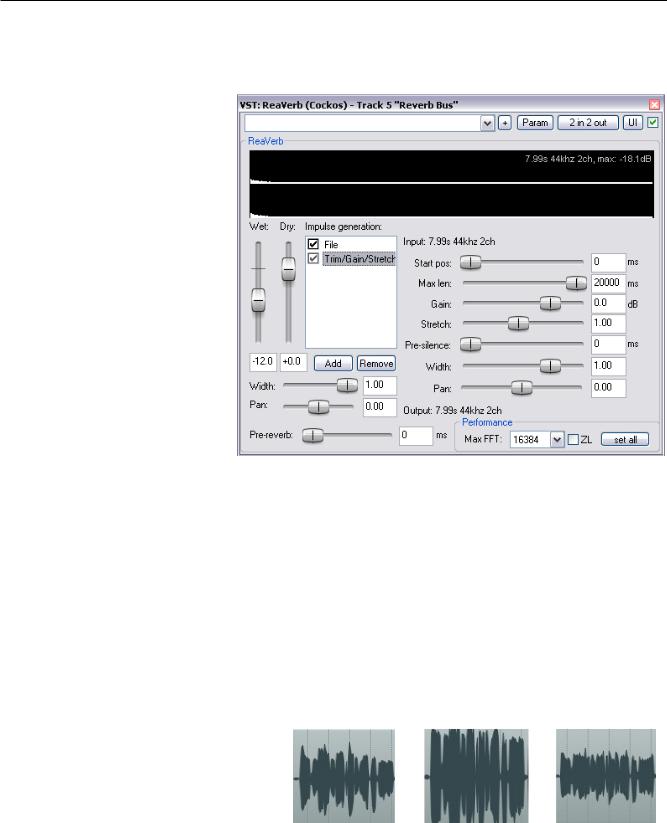
16 Плагины REAPER в действии
Обратите внимание, что когда вы экспериментируете с ReaVerb, вы можете:
•Использовать перетаскивание для изменения порядка модулей в цепи.
•Выключать модули, снимая флажок слева от имени модуля.
Возможности ReaVerb
Echo generator — генерирует эхо. Полезно для "заполнения пустот" между импульсами или создания затухающего эха.
High and low pass filter —
заставляет не работать импульсы выше или ниже определенной точки.
Normalize — поднимает уровень импульсов до 0 дБ.
Reverse — реверсирует реверберацию. Модный эффект для вокала, гитарных соло и вступлений/концовок композиций.
Trim/Gain/Stretch — растягивает импульсы, добавляя в некоторых случаях «зернистости», или сжимает их.
File — используется для добавления импульсного файла. Можете добавить столько файлов, сколько пожелаете!
16.9 Управление громкостью с помощью компрессии
Ранее в этом разделе мы познакомились с лимитером. Вы можете рассматривать его как своеобразный потолок, ограничивающий сигнал, чтобы не допустить превышения заданного уровня.
Ввиду того, что ограничение может быть слишком жестким, часто лучше использовать компрессор для отдельных треков. Можете воспринимать это так: лимитер вырезает внезапно и резко, а компрессор делает это легче и более мягко. Ограничение можно представлять как сильную компрессию. Три иллюстрации показывают исходную запись, применение к ней ограничения (центр) и применение компрессии вместо ограничения (справа).
Обратите внимание, что громкость исходной записи сильно колеблется время от времени. Применение лимитера (вблизи середины) может поднять тихие фрагменты, но общий уровень будет очень высоким. Динамика композиции будет
сильно искажена. Правая иллюстрация показывает ту же запись, но использующую компрессию. В треке больше нет перегрузок и большая часть динамики записи сохранена.
Программные компрессоры варьируются от простых до очень сложных. Мы сконцентрируемся на понимании основных терминов. Это главное в понимании компрессии. Есть и другие факторы, но сейчас сфокусируемся на этих пяти:
•Threshold — Порог срабатывания. Это уровень, при котором срабатывает компрессор.
297
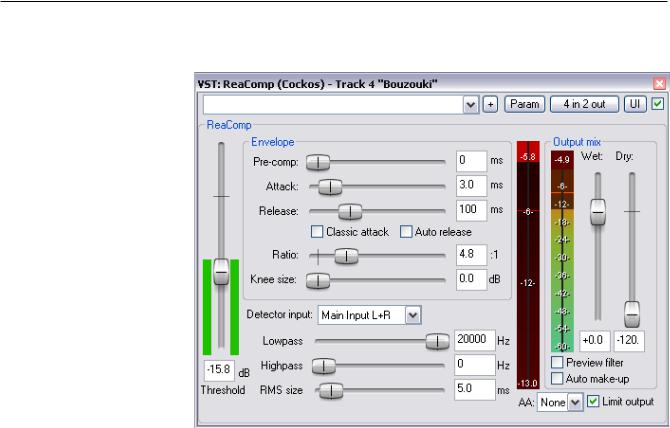
16 Плагины REAPER в действии
Например, если установить порог на -10dB, то при меньшем уровне сигнала ничего не будет сжиматься.
•Ratio – Коэффициент сжатия. Определяет как сильно будет сжиматься сигнал. Например, коэффициент 2:1 означает, что каждые 2 дБ превышения входным сигналом порога приведут к повышению выходного сигнала на 1 дБ. Более высокий коэффициент 12:1. Он означает, что превышение порога входным сигналом на 12 дБ приведет к повышению выходного сигнала на 1 дБ.
•Gain – Усиление. Этот параметр отвечает за то, как изменится уровень громкости трека после компрессирования. Часто нужно немного поднять общий уровень, чтобы громкость трека не оказалась слишком низкой.
•Limit Output – Ограничение выхода. Выбор этой опции не допустит превышения выходным сигналом компрессора 0 дБ.
•Bypass – режим бездействия. Это маленький флажок в верхнем правом углу, рядом с кнопкой UI. Вы можете его использовать, чтобы включать/выключать режим бездействия. Это поможет услышать, как работает плагин.
Пример
1.Откройте файл All Through The Night.RPP и сохраните его как All Through The Night
COMP.RPP
2.Включите режим соло на треке Bouzouki. Взгляните на пики клипа. Вы увидите, что в начале они постоянного уровня, а через 30 сек. они становятся больше.
3.Воспроизведите трек с отметки 55 сек. и через 15 сек остановите. Примените немного компрессии, чтобы придавить сигнал до -12 дБ.
4.Откройте окно эффектов трека.
5.Вставьте VST: ReaComp (Cockos).
6.Создайте повтор на последних 20 сек. звучания этого инструмента.
7.После этого поэкспериментируйте с настройками порога и коэффициента сжатия. Выберите опцию Limit. Вы остановитесь где-то на пороге –5 и коэффициенте 3.0:1 (см. рисунок).
8.Сохраните файл.
298
